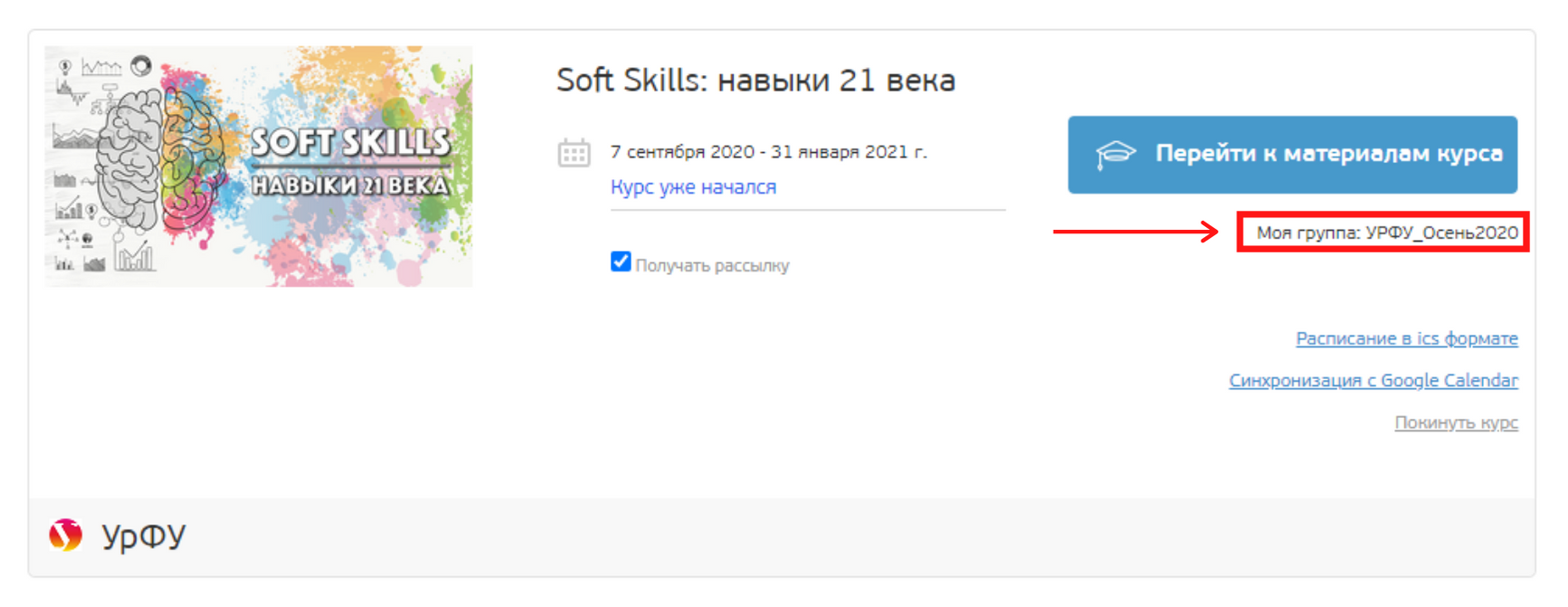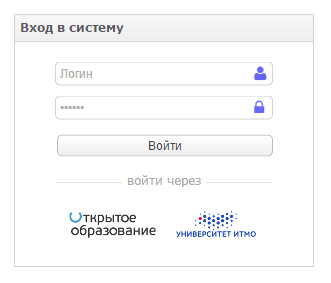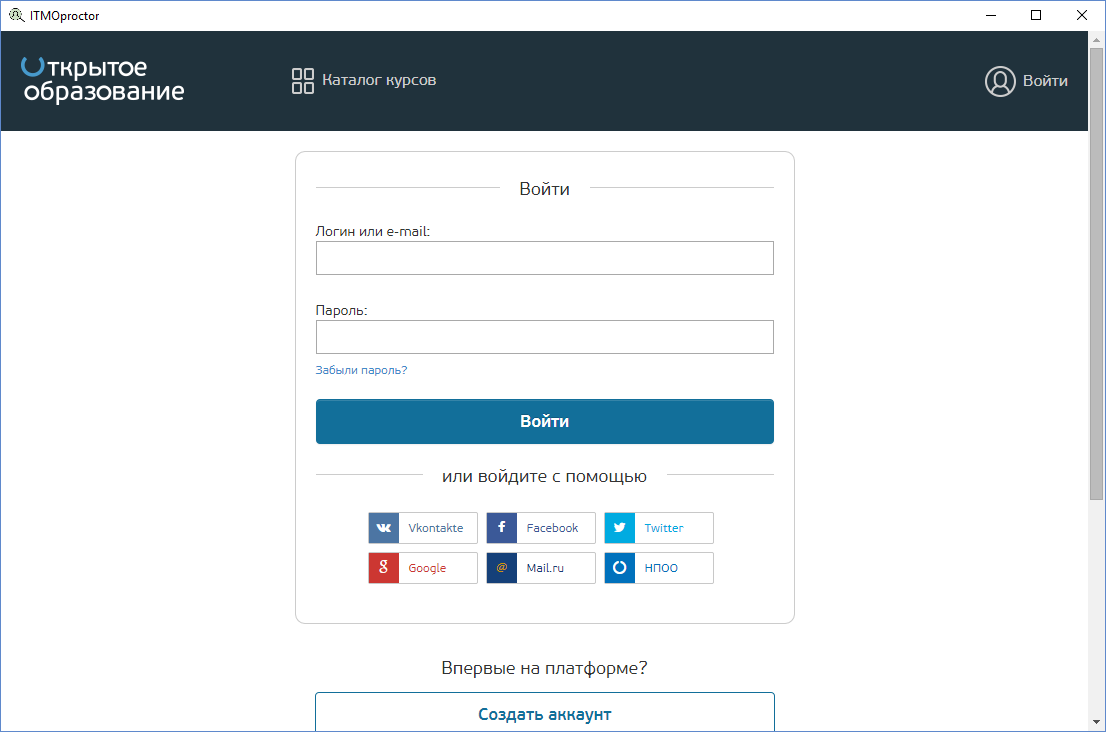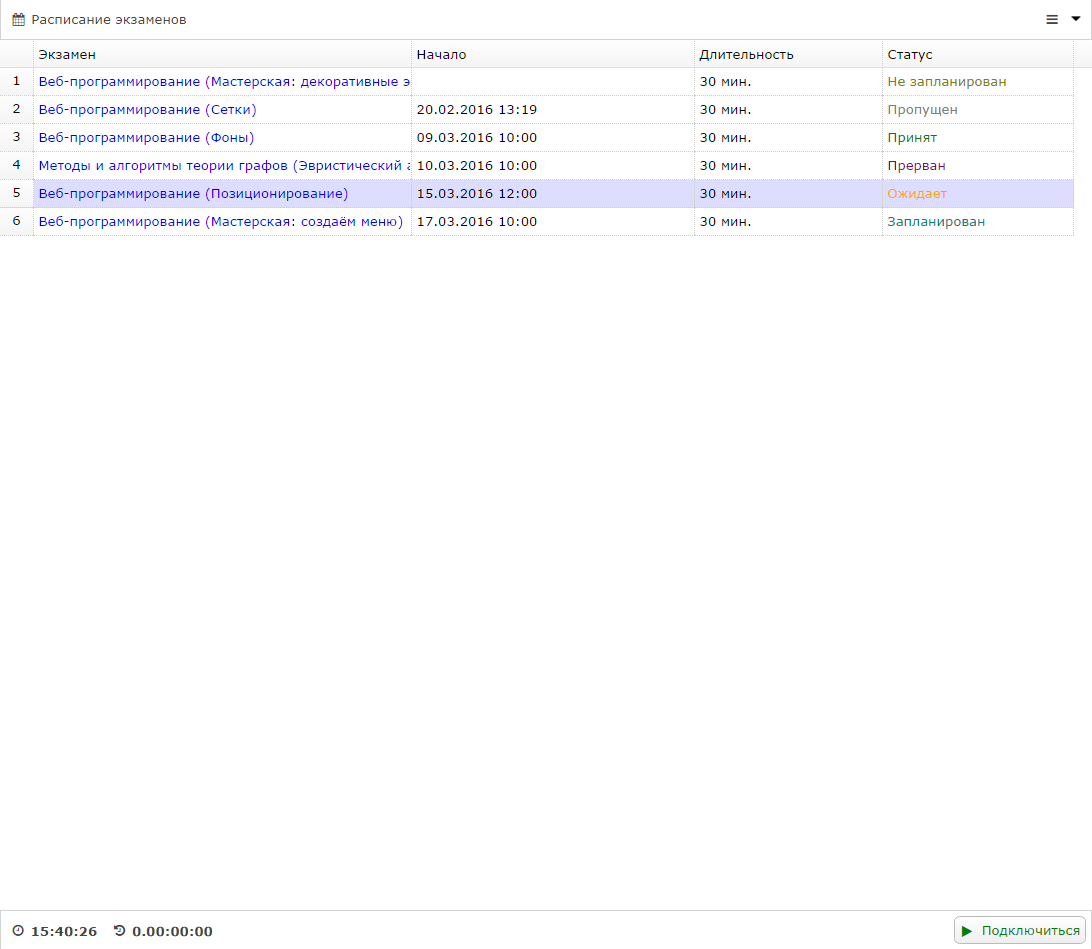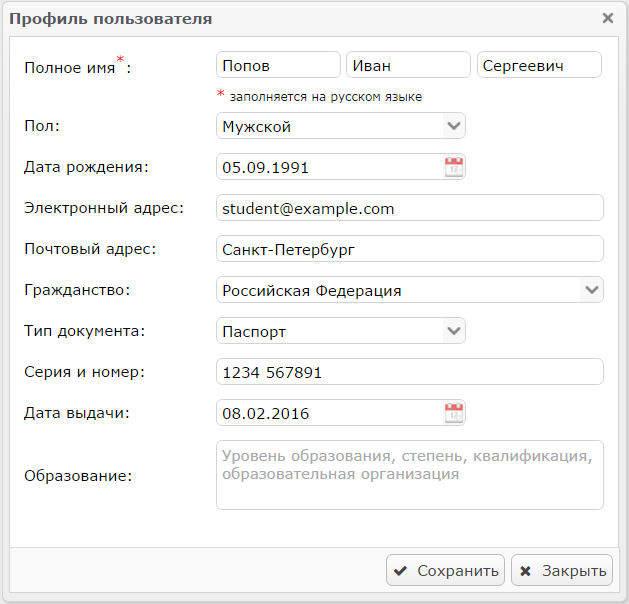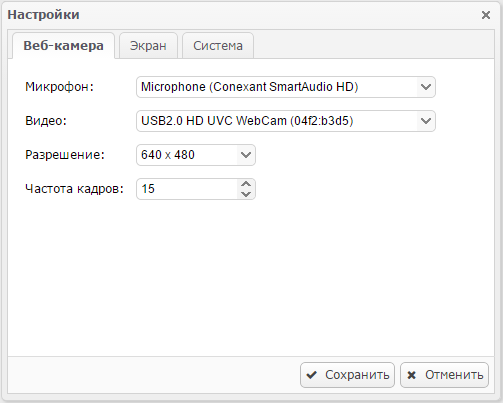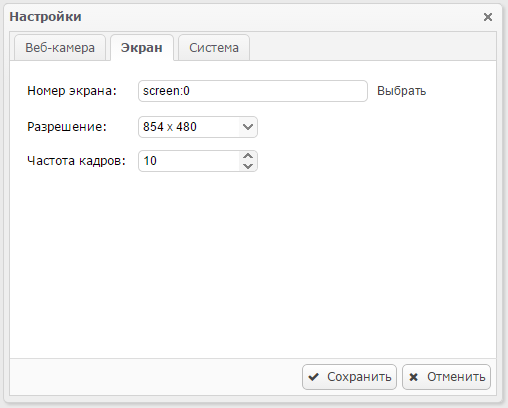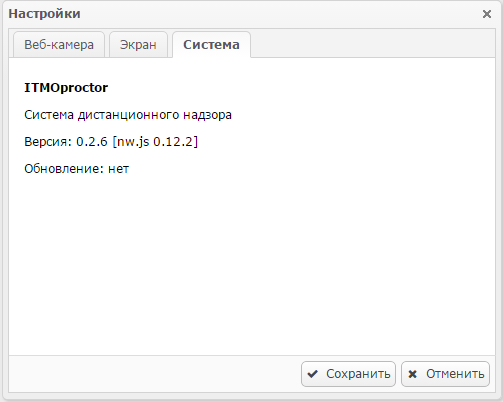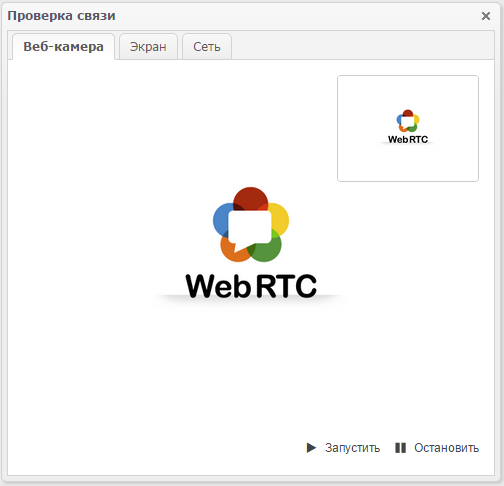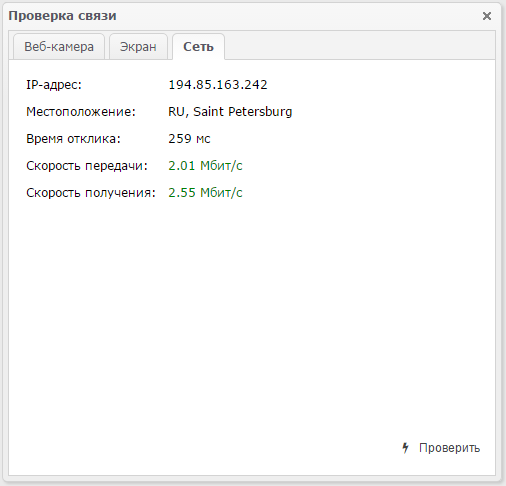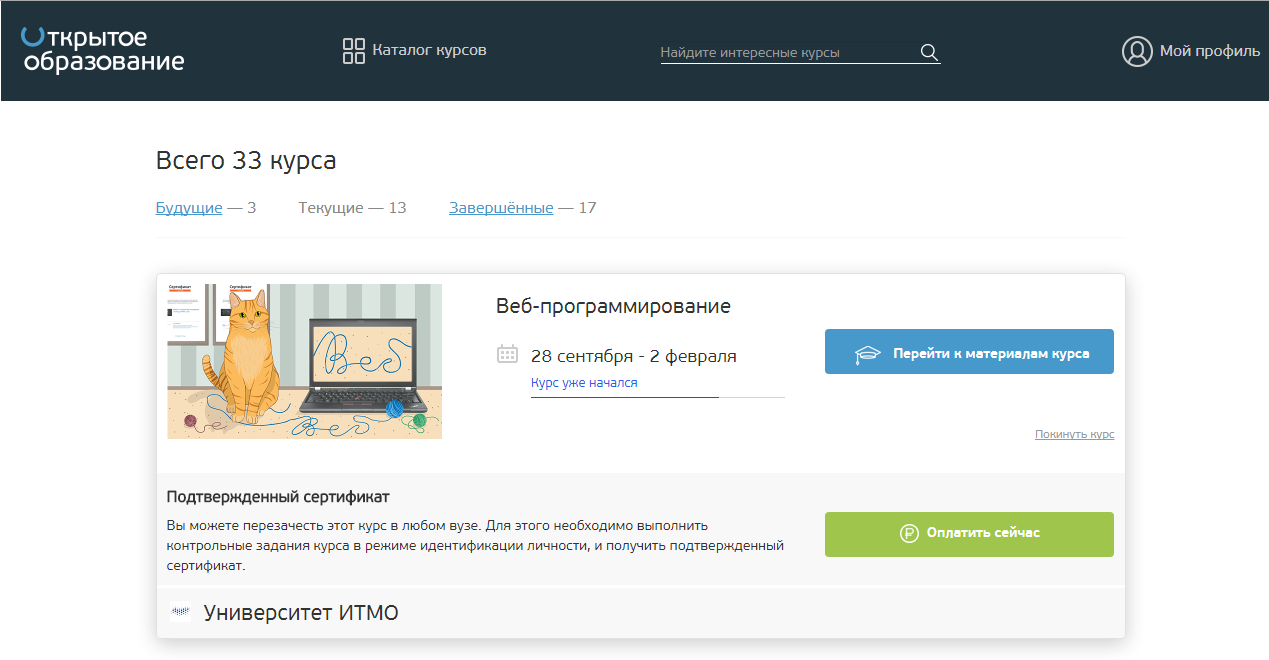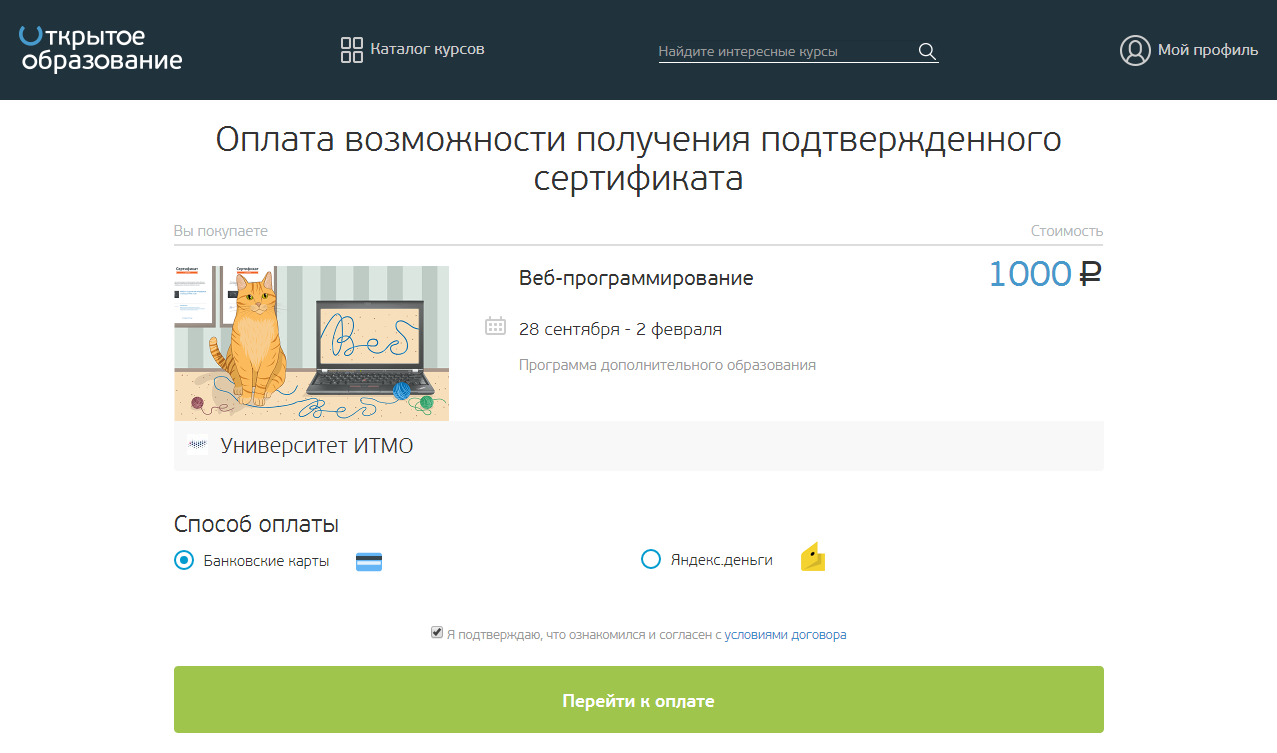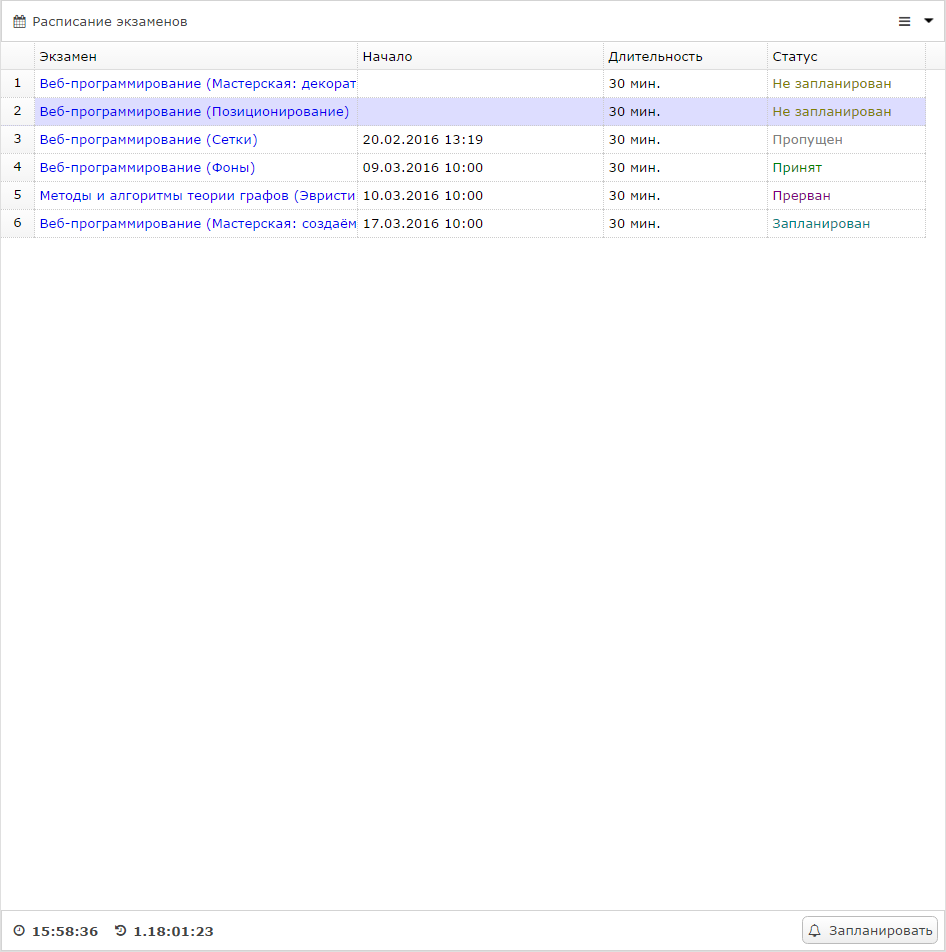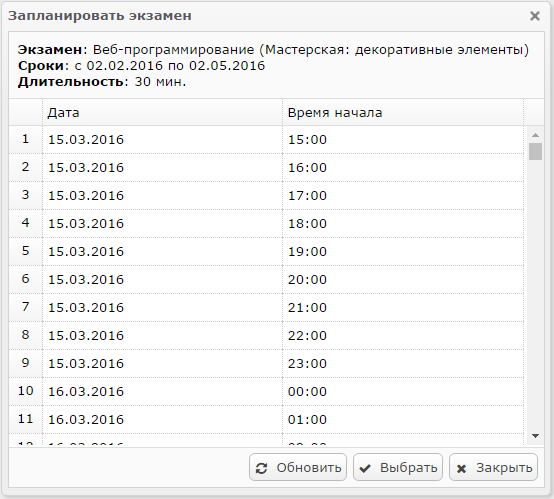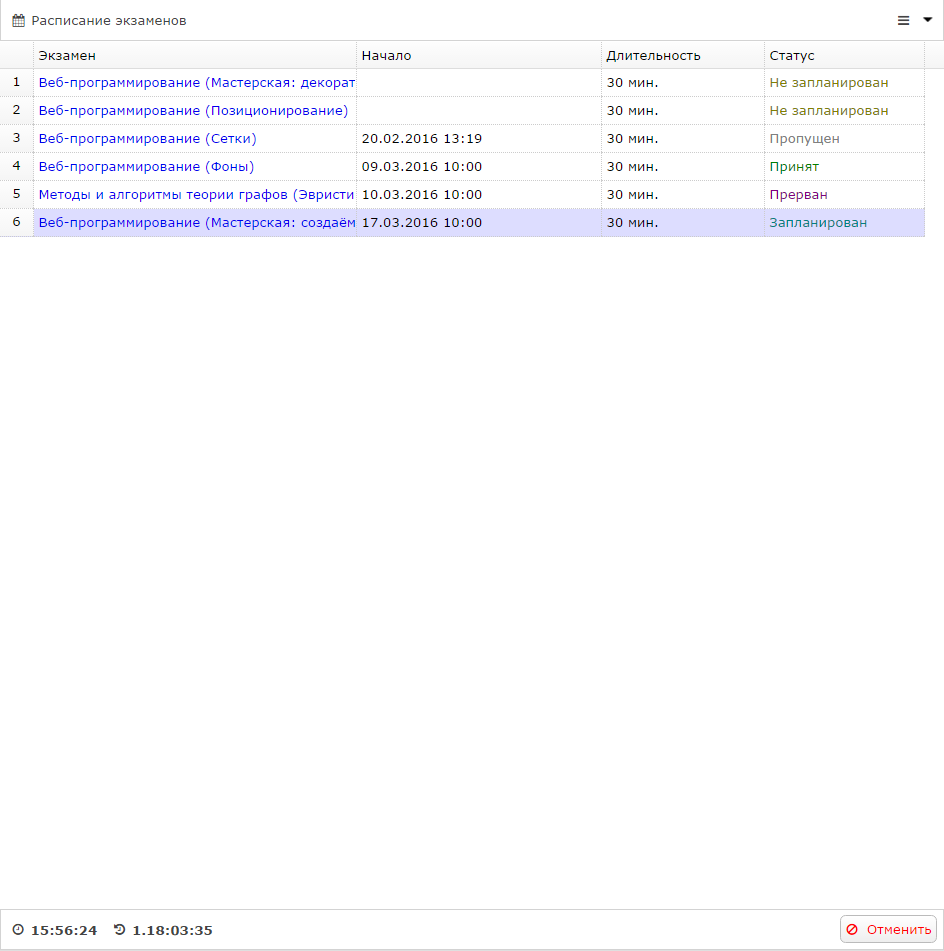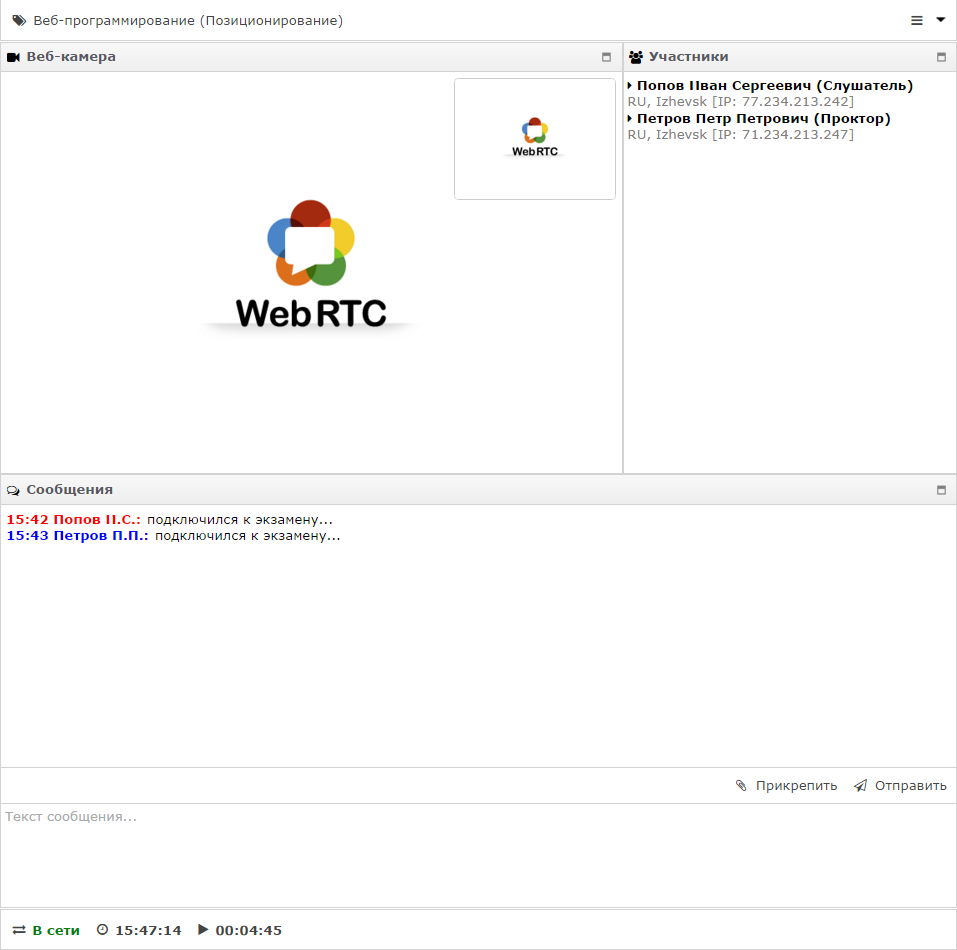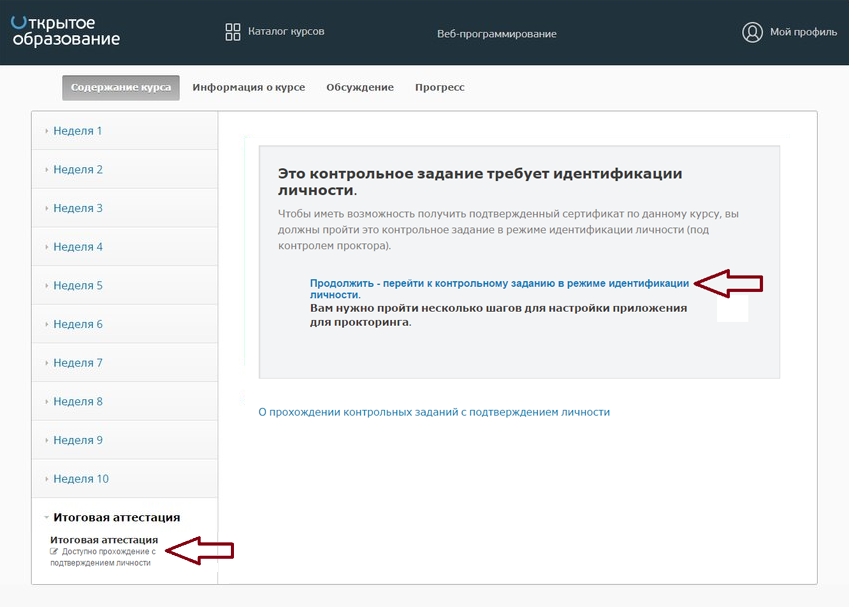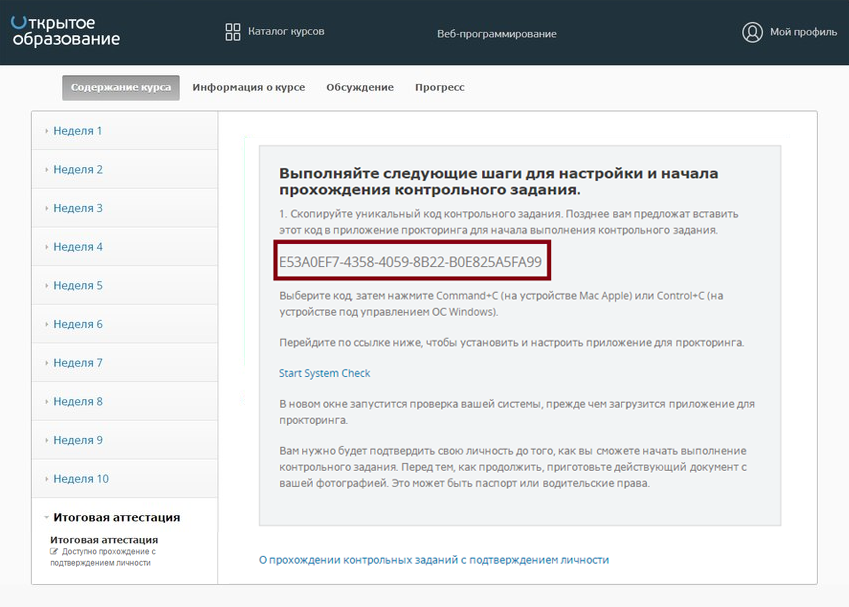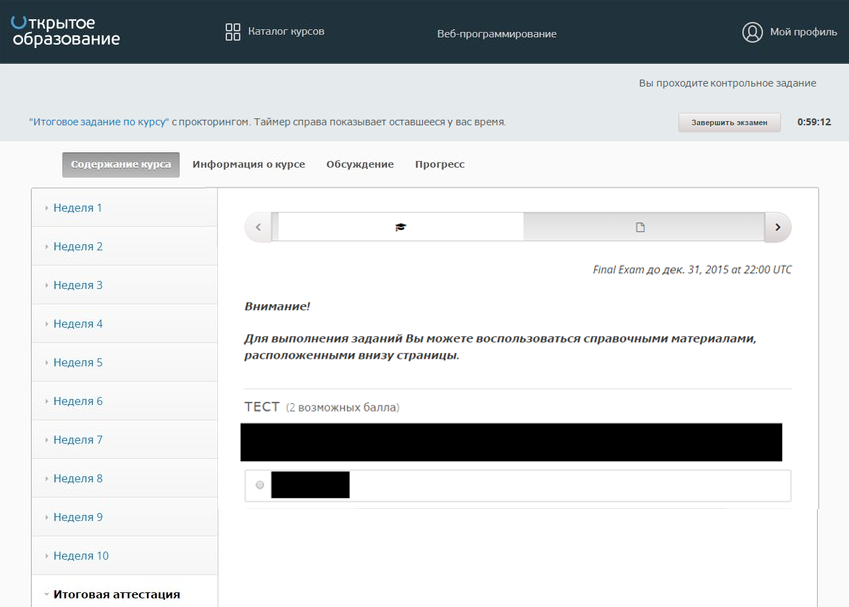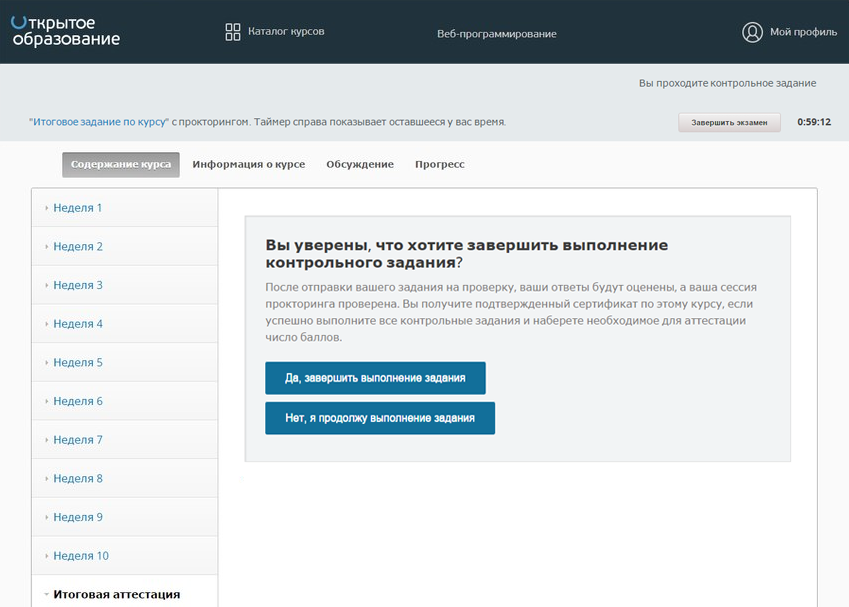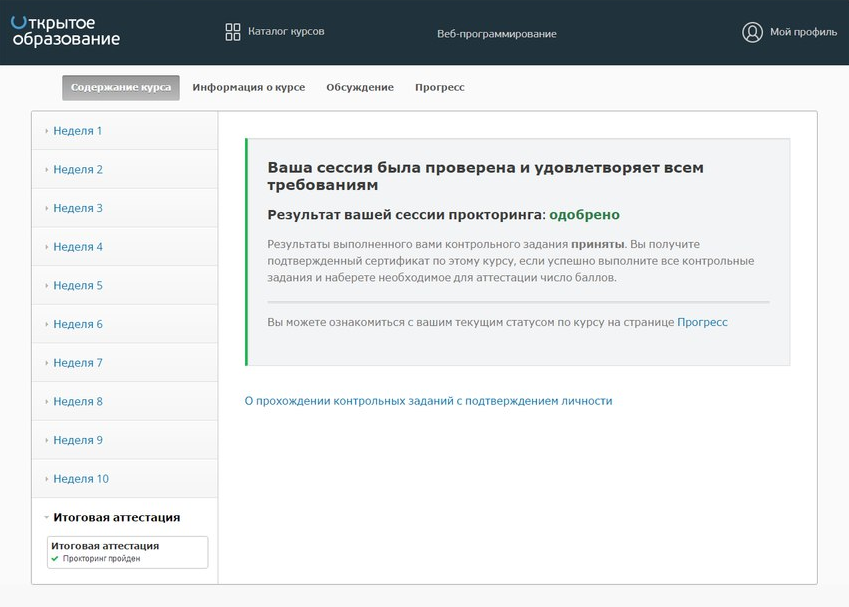ITMOproctor
Система дистанционного надзора ITMOproctor предназначена для сопровождения
процесса территориально удаленного прохождения экзаменов, подтверждения личности
испытуемого и подтверждения результатов его аттестации.
Система поддерживает интеграцию на уровне API со следующими LMS:
- Национальная платформа открытого образования
- Система управления обучением Университета ИТМО
Клиентская часть
Системные требования:
| Параметр | Минимальные требования |
|---|---|
| Операционная система | Windows 7+; macOS 10.12+; Linux |
| Процессор | Intel i3 1.2 ГГц или эквивалент |
| Скорость сетевого соединения | 1 Мбит/c |
| Свободное место на диске | 500 МБ |
| Свободная оперативная память | 1 ГБ |
| Разрешение веб-камеры | 640×480 |
| Частота кадров веб-камеры | 15 кадров/с |
| Разрешение экрана монитора | 1280×720 |
Инструкции:
- Инструкция по использованию системы для студентов
- Инструкция по использованию системы для инспекторов
Серверная часть
- Ubuntu
- node.js и nw.js
- MongoDB
- Kurento Media Server
Системные требования:
| Параметр | Минимальные требования |
|---|---|
| Операционная система | Ubuntu 18.04 (64 бита) |
| Процессор | AMD Six-Core Opteron 2427 2.2 ГГц или эквивалент |
| Средняя нагрузка на процессор | 5% / сессия |
| Оперативная память | 2 ГБ + 100 МБ / сессия |
| Сетевое соединение | 1.5 Мбит/c / сессия |
| Запись на диск | 150 КБ/c / сессия |
| Дисковое пространство | 500 МБ/час / сессия |
| Архивирование | 100 МБ/час / сессия |
Документация:
- Открытая система прокторинга для дистанционного сопровождения онлайн-экзаменов
Развертывание системы
Установить Node.js:
apt-get update
apt-get install -y wget gnupg
wget -O - https://deb.nodesource.com/setup_12.x | bash -
apt-get install -y nodejs git build-essential python-dev --no-install-recommends
Установить MongoDB:
wget -qO - https://www.mongodb.org/static/pgp/server-4.4.asc | sudo apt-key add - echo "deb [arch=amd64,arm64] https://repo.mongodb.org/apt/ubuntu bionic/mongodb-org/4.4 multiverse" | sudo tee /etc/apt/sources.list.d/mongodb-org-4.4.list apt-get update apt-get install -y mongodb-org --no-install-recommends systemctl enable mongod
Установить Kurento Media Server:
sudo apt-key adv --keyserver keyserver.ubuntu.com --recv-keys 5AFA7A83 source /etc/lsb-release sudo tee "/etc/apt/sources.list.d/kurento.list" >/dev/null <<EOF # Kurento Media Server - Release packages deb [arch=amd64] http://ubuntu.openvidu.io/6.16.0 $DISTRIB_CODENAME kms6 EOF apt-get update apt-get install -y kurento-media-server ffmpeg curl --no-install-recommends
Запустить сервер:
git clone https://github.com/meefik/ITMOproctor.git
cd ./ITMOproctor
npm install
cp config-example.json config.json
npm start
Собрать декстоп-приложение под все архитектуры:
apt-get install tar zip unzip wget upx-ucl npm run build-app
Архивы для загрузки приложения будут размещены в public/dist.
Изменить адрес страртовой страницы приложения можно в файле app-nw/package.json, поле homepage.
Вход в систему
По умолчанию сервер доступен по адресу localhost:3000.
Для администратора логин / пароль: admin / changeme
Содержание
- Итоговый контроль по курсам УрФУ
- Уважаемые студенты УрФУ!
- Что необходимо знать для успешной сдачи
- Обязанности пользователя во время прохождения итогового контроля по онлайн-курсу
- Курсы Университета ИТМО на Национальной платформе открытого образования
- 1 Минимальные технические требования
- 2 Установка приложения ITMOproctor
- 3 Запуск приложения
- 4 Настройка приложения
- 5 Проверка связи
- 6 Оплата
- 7 Выбор времени прохождения экзамена
- 8 Прохождение экзамена
- 9 Получение сертификата
Итоговый контроль по курсам УрФУ
Уважаемые студенты УрФУ!
Вам необходимо пройти итоговый контроль с прокторингом по онлайн-курсам УрФУ.
Для прохождения итогового тестирования необходимо скачать и установить последнюю версию приложения ITMOproctor и внимательно ознакомиться с инструкцией по работе с приложением:
Онлайн-курс Вы изучаете как обязательный к прохождению в УрФУ, и результаты итогового контроля без прокторинга засчитаны не будут.
Итоговый контроль по курсу будет доступен строго по графику.
Пересдача будет проходить в начале следующего семестра по расписанию пересдач.
Что необходимо знать для успешной сдачи
- Убедитесь, что Вы состоите в группе «УрФУ_Весна2021».
Проверить принадлежность к группе можно, посмотрев на карточку курса в разделе «Мои курсы» на сайте openedu.ru.
Если Вы не состоите в указанной группе – напишите на openedu@urfu.ru. В письме, в обязательном порядке, необходимо указать:- Вашу Фамилию, Имя и Отчество (как они указаны в студенческом билете);
- Номер группы;
- Название онлайн-курса, по которому вам необходимо пройти итоговый контроль;
- Эл.почту, с которой зарегистрированы на онлайн-курсе.
Должникам:
Студентам, закрывающим задолженность по онлайн-курсам за прошлые семестры, необходимо оформить заявку, заполнив форму (ссылка будет указана в октябре). После проверки студент будет переведён в группу «УрФУ_Задолженность». Сдача итогового контроля будет проходить в те же сроки, что и основная сдача у текущего семестра.

Обратите внимание:
- Время при записи на слот в приложении ITMO Proctor указано местное с учетом вашего местоположения. Если вы меняли время на компьютере и системное время не совпадает с локальным, то ориентироваться необходимо на время, которое отображается в левом нижнем углу приложения ITMO Proctor. Запись и сдача проходит в соответствии с ним.
- При попытке записаться на тестирование в последние дни сдачи и нехватки слота под сдачу, промежуточная аттестация считается не сданной по вине студента и будет рассматриваться как неявка.
- Пропуск назначенного тестирования считается неявкой вне зависимости от причины.
- В случае возникновения технических проблем с предварительной записью сразу же напишите письмо на почту openedu@urfu.ru.
- Поверхность, на которой размещен компьютер/ноутбут.
- Монитор, на котором будет проходить тестирование и область левее и правее от него.
- Пространство вокруг рабочего места, чтобы убедиться в отсутствии посторонних людей.
- Итоговый уровень достижений обучающегося по всему курсу превышает пороговое значение, соответствующее оценке «Удовлетворительно».
- Каждый блок заданий должен быть выполнен не менее чем на 40%. На странице «Прогресс» внутри курса состояние каждого блока в таблице должно быть «Зачтено».
- Статус прокторинга «принят» — проверить можно в приложении ITMOproctor в карточке экзамена.
Обязанности пользователя во время прохождения итогового контроля по онлайн-курсу
- Пользователь обязан обеспечить необходимые условия для работы системы прокторинга:
- достаточный уровень освещенности, и отсутствие съемки против источника света;
- отсутствие шумового фона, препятствующего контролю аудио канала;
- наличие оригинала документа, удостоверяющего личность пользователя;
- отсутствие помех передаче видео и аудио сигнала;
- выполнение технических требований к оборудованию пользователя;
- Пользователь соглашается, что лицо, чьи документ и изображение были зафиксированы в системе прокторинга при первом входе, является владельцем данной учётной записи в системе прокторинга.
- Пользователь обязан использовать для идентификации оригинал документа, удостоверяющий его личность.
- Пользователь обязан не покидать зону видимости веб-камеры во время тестирования.
- Пользователь обязан не отключать микрофон во время тестирования и держать уровень чувствительности микрофона на приемлемом уровне.
- Пользователь обязуется во время тестирования использовать только одно средство вывода изображения (монитор, ТВ, проектор), одну клавиатуру, один манипулятор (компьютерную мышь, трекпойнт и др.).
- Пользователь не имеет права прибегать к помощи третьих лиц во время тестирования.
- Пользователь не имеет права предоставлять доступ к компьютеру сторонним лицам во время тестирования – на компьютере должны быть отключены все программы, которые имеют функцию записи и трансляции рабочего стола (skype, discord, OBS, manycam, altercam, radmin и т.п.).
- Пользователь не имеет права во время тестирования: вступать в разговоры с третьими лицами, проговаривать вопросы вслух, использовать справочные материалы (книги, шпаргалки, записи, материалы курса, не находящиеся на странице с тестированием), использовать сотовые телефоны, пейджеры, калькуляторы, планшеты, наушники, сверять ответы с изменением прогресса.
- Пользователь не имеет права фиксировать вопросы и тестирование как в бумажном виде, путем записи на черновик, так и с использованием программ записи и трансляции рабочего стола.
- Запрещается использовать код тестирования других слушателей или от других экзаменов.
- Пользователь соглашается, что систематический отвод взгляда на край монитора/за пределы экрана, может быть расценен как использование дополнительных материалов. Поэтому перед началом тестирования обязательно должны быть продемонстрированы:
- поверхность, на которой размещен компьютер/ноутбук;
- монитор, на котором будет проходить тестирование и область левее и правее от него;
- пространство вокруг рабочего места, чтобы убедиться в отсутствии посторонних людей;
- если камера встроена, возможно использовать зеркало, с помощью которого показать проктору отсутствие материалов по краям монитора.
- Допускается:
- использование только компьютера, на котором идет прохождение тестирования;
- во время тестирования по техническим курсам использовать инженерный калькулятор, встроенный в операционную систему (меню Пуск -> калькулятор);
- если в курсе разрешено пользоваться черновиком, то перед началом тестирования необходимо показать на камеру что он чист, по окончанию тестирования — что на черновике не зафиксированы вопросы итогового контроля;
- в случае использования гарнитуры в качестве микрофона запрещено надевать наушники. Включенная гарнитура должна располагаться на столе рядом с клавиатурой.
- Иностранным студентам разрешается использование переводчика (только translate.google.com или translate.yandex.ru) на соседней вкладке во время прохождения Итогового контроля.
В случае, если будут выявлены нарушения правил, описанные выше, попытка считается использованной, а тестирование — не сданным.
Создано / Изменено: 23 ноября 2020 / 9 сентября 2021
Источник
Курсы Университета ИТМО на Национальной платформе открытого образования
Данная инструкция предназначена для слушателей Национальной платформы открытого образования (далее — Платформа), желающих получить сертификат. Пожалуйста, внимательно прочитайте данную инструкцию, прежде чем приступать к прохождению аттестации с идентификацией личности (экзамена). Аттестация проводится с использованием системы ITMOproctor.
1 Минимальные технические требования
Минимальные технические требования приложения ITMOproctor приведены в таблице 1.1.
Таблица 1.1 — Технические требования
| Параметр | Минимальные требования |
| Операционная система | Windows XP+; OS X 10.7+; Linux |
| Веб-камера | внешняя |
| Микрофон | встроенный или внешний (не гарнитура) |
| Воспроизведение аудио | встроенные или внешние динамики (не наушники) |
| Разрешение веб-камеры | 640×480 |
| Частота кадров веб-камеры | 15 кадров/с |
| Разрешение экрана монитора | 1280×720 |
| Скорость сетевого соединения | 1 Мбит/c |
| Жесткий диск | 100 МБ |
| Оперативная память | 1 ГБ |
| Процессор | Intel i3 1.2 ГГц или эквивалент |
Перед подключением к системе необходимо удостовериться, что:
- все сторонние приложения, использующие веб-камеру и микрофон, отключены;
- в настройки антивируса и фаервола добавлены необходимые разрешения для приложения ITMOproctor.
2 Установка приложения ITMOproctor
Для работы с системой ITMOproctor необходимо скачать и установить специальное приложение. Для разных версий операционных систем используются разные версии приложения (см. таблицу 2.1). Информацию о текущей используемой версии приложения можно найти в меню «Настройки» → «Система» после входа в систему ITMOproctor.
Скачать приложение можно по ссылке https://proctor.ifmo.ru/dist/ или же по одной из ссылок, приведенных в таблице 2.1, в зависимости от версии используемой вами операционной системы.
Таблица 2.1 — Ссылки для загрузки приложения
| Операционная система | Ссылка |
| Microsoft Windows (32 бита) | https://proctor.ifmo.ru/dist/itmoproctor-win-ia32.zip |
| Microsoft Windows (64 бита) | https://proctor.ifmo.ru/dist/itmoproctor-win-x64.zip |
| GNU/Linux (32 бита) | https://proctor.ifmo.ru/dist/itmoproctor-linux-ia32.tar.gz |
| GNU/Linux (64 бита) | https://proctor.ifmo.ru/dist/itmoproctor-linux-x64.tar.gz |
| OS X (32 бита) | https://proctor.ifmo.ru/dist/itmoproctor-osx-ia32.zip |
| OS X (64 бита) | https://proctor.ifmo.ru/dist/itmoproctor-osx-x64.zip |
Для начала работы с системой распакуйте архив и запустите приложение с помощью файла itmoproctor.exe в Microsoft Windows или itmoproctor в GNU/Linux и OS X. В OS X достаточно запустить загруженный архив как приложение без предварительной распаковки, в системе должен быть разрешен запуск загруженных приложений не из App Store.
3 Запуск приложения
После запуска приложения станет доступно окно входа в систему ITMOproctor (см. рисунок 3.1).
Рисунок 3.1 — Вход в систему
В появившейся на экране форме входа необходимо выбрать авторизацию через «Открытое образование», после чего вы будете направлены на страницу входа через Платформу (см. рисунок 3.2).
Рисунок 3.2 — Авторизация через Платформу
После ввода логина и пароля вы вернетесь в интерфейс системы ITMOproctor для дальнейшей работы. Если вы зарегистрированы на Платформе через одну из социальных сетей, то будет необходимо заново пройти авторизацию в этой социальной сети через приложение.
4 Настройка приложения
После входа в систему становится доступен интерфейс расписания экзаменов (см. рисунок 4.1). В этом интерфейсе отображены все экзамены, которые уже пройдены, идут или еще только запланированы.
Рисунок 4.1 — Расписание экзаменов
Верхняя панель предоставляет доступ к меню системы (правый верхний угол), с помощью которого возможно:
- обновить список доступных экзаменов;
- показать или скрыть прошедшие экзамены — по умолчанию прошедшие экзамены не отображаются;
- перейти к просмотру или редактированию информации о своем профиле (см. рисунок 4.2);
- перейти к настройкам системы;
- запустить проверку связи;
- выйти из системы.
Рисунок 4.2 — Профиль пользователя
Перед началом прохождения экзаменов необходимо удостовериться, что информация, отображенная в профиле пользователя, соответствует действительности, во избежание несоответствий при прохождении процедуры идентификации личности. Все поля в профиле пользователя, кроме поля «Образование, являются обязательными для заполнения.
Для перехода к настройкам системы нужно выбрать в меню пункт «Настройки». Настройки включают в себя две основные вкладки: «Веб-камера» и «Экран». На вкладке «Веб-камера» (см. рисунок 4.3) можно установить параметры видео и звука, которые будут транслироваться во время экзамена. Поля «Микрофон» и «Видео» представляют собой выпадающие списки, в которых перечислены подключенные к компьютеру устройства захвата звука и изображения. Необходимо выбрать используемые микрофон и веб-камеру. Разрешение и частоту кадров веб-камеры можно изменить в соответствующих пунктах, данные параметры задают максимальное разрешение и частоту кадров, которые будут использованы при передаче видео.
Рисунок 4.3 — Настройки веб-камеры и микрофона
На вкладке «Экран» (см. рисунок 4.4) можно установить параметры захвата изображения экрана, которое будет транслироваться во время экзамена. Номер экрана обозначает идентификатор экрана в операционной системе, требуется выбрать экран в диалоговом окне, которое открывается по кнопке «Выбрать». Разрешение и частоту кадров при захвате изображения экрана можно изменить в соответствующих пунктах, данные параметры задают максимальное разрешение и частоту кадров, которые будут использованы при передаче видео.
Рисунок 4.4 — Настройки экрана
На вкладке «Система» (см. рисунок 4.5) отображается версия приложения, а также доступна функция обновления приложения.
Рисунок 4.5 — Информация о системе
В ходе работы система автоматически подбирает оптимальное качество передачи аудио и видео в зависимости от пропускной способности сети и других факторов, но не превышает указанные в настройках значения разрешения и частоты кадров. Изменяя эти параметры, можно ограничить использование ресурсов компьютера и сети данным приложением.
5 Проверка связи
Чтобы убедиться в доступности системы ITMOproctor с вашего компьютера, следует проверить качество видео- и аудиосвязи. Для этого в меню интерфейса расписания экзаменов есть пункт «Проверка». После выбора этого пункта меню отображается окно (см. рисунок 5.1), включающее в себя вкладки: «Веб-камера», «Экран» и «Сеть». Проверка осуществляется путем установления соединения с сервером, отправки аудио- и видео на сервер, получения их обратно и воспроизведения. В маленьком окне отображается картинка напрямую с веб-камеры, а в большом окне отображается картинка, принятая с сервера. При включенном микрофоне должен быть слышен свой голос, который проходит путь от компьютера на сервер и обратно. Принимаемые от сервера видео и звук могут иметь небольшое отставание по времени, допускается отставание до 5 секунд. Следует оценить качество видео и звука, голос должен быть разборчивым, а по видео должно быть различимо лицо человека. Проверка захвата экрана на вкладке «Экран» происходит по аналогии с проверкой веб-камеры, но без звука. Начать проверку можно кнопкой «Запустить», а закончить — кнопкой «Остановить».
Рисунок 5.1 — Проверка связи (веб-камера)
Для передачи видео и аудио используется протокол UDP, поэтому на компьютере и в сети, к которой он подключен, должна быть разрешена передача данных по данному протоколу. Если картинка с веб-камеры или экрана в маленьком окне есть, а воспроизведение видео в большом окне не запускается (не отображается картинка с сервера), то следует убедиться, что в сети открыты порты TCP/UDP 3478 или TCP/UDP 19302 и UDP 32768-65535. Не допускается одновременный вход в систему с разных компьютеров под одним логином, это может вызвать проблемы с сетевым подключением.
Внимание! Если в большом окне не отображается принятая с сервера картинка, то проведение экзамена невозможно. В этом случае необходимо решить проблемы с сетью (например, связаться с провайдером или найти другую точку доступа в Интернет) и попытаться провести проверку заново.
Рисунок 5.2 — Проверка связи (сеть)
Вкладка «Сеть» (см. рисунок 5.2) предназначена для проверки скорости сетевого соединения. Для запуска проверки соединения необходимо нажать кнопку «Проверить», расположенную в правом нижнем углу окна. Если скорость сети удовлетворяет необходимым требованиям, то информация о скорости передачи и получения данных будет подсвечена зеленым цветом, иначе — красным. Перед началом экзамена необходимо удостовериться, что скорость вашего сетевого соединения не меньше 1 Мбит/с, а время отклика не должно превышать 1000 мс. Несоблюдение минимальных требований к параметрам сети может стать причиной возникновения проблем со связью во время сдачи экзамена.
6 Оплата
Для оплаты необходимо:
- 1) Открыть сайт Платформы (https://openedu.ru/) и авторизоваться на нем.
- 2) Перейти в раздел «Мои курсы», выбрать интересующий курс и нажать кнопку «Оплатить сейчас» (см. рисунок 6.1).
Рисунок 6.1 — Оплата прохождения аттестации с прокторингом
- 3) Выбрать наиболее удобный способ оплаты и подтвердить согласие с условиями договора (см. рисунок 6.2).
Рисунок 6.2 — Выбор способа оплаты
- 4) Нажать кнопку «Перейти к оплате» и совершить платеж, следуя указаниям системы.
7 Выбор времени прохождения экзамена
После установки приложения ITMOproctor и входа в систему вы увидите список экзаменов, доступных для прохождения. Для планирования времени прохождения экзамена необходимо выбрать нужный экзамен из общего списка и нажать кнопку «Запланировать», расположенную в правом нижнем углу окна приложения (см. рисунок 7.1).
Рисунок 7.1 — Список доступных экзаменов
После нажатия кнопки «Запланировать» станет доступен интерфейс планирования экзамена. В интерфейсе планирования необходимо выделить строку с удобным временем для прохождения экзамена из представленного списка и нажать кнопку «Выбрать» (см. рисунок 7.2).
Рисунок 7.2 — Интерфейс планирования экзамена
При необходимости можно отменить ранее запланированный экзамен, для этого нужно нажать кнопку «Отменить» в правом нижнем углу окна приложения (см. рисунок 7.3), после чего подтвердить выполнение действия в появившемся всплывающем окне. Статус экзамена в этом случае будет изменен на «Не запланирован».
Рисунок 7.3 — Отмена запланированного экзамена
Отменить уже начавшийся экзамен нельзя, также нельзя запланировать прохождение экзамена на текущий час.
8 Прохождение экзамена
После наступления времени экзамена статус экзамена меняется на «Ожидает», и становится доступной кнопка подключения к экзамену, расположенная в правом нижнем углу окна приложения (см. рисунок 5.1).
После нажатия на кнопку «Подключиться» осуществляется переход к интерфейсу прохождения экзамена (см. рисунок 8.1), состоящему из четырех блоков:
- 1) Информационный блок. На панели отображается дисциплина, по которой проходит экзамен, а также кнопка доступа к меню системы.
- 2) Блок «Веб-камера». Панель видеосвязи состоит из двух областей: в правом верхнем углу расположен блок отображения подключенной веб-камеры с передаваемым изображением, в основной области отображается видео с веб-камеры проктора.
- 3) Блок «Участники». В данном блоке отображается краткая информация о пользователях, подключенных к экзамену, с указанием их фамилии, имени, отчества, роли в системе, текущего местоположения и IP-адреса.
- 4) Блок «Сообщения». Система поддерживает функцию обмена текстовыми сообщениями и файлами с проктором. Набор текста сообщения осуществляется в нижней части блока. После окончания набора сообщения для его отправки необходимо нажать кнопку «Отправить» или клавишу «Enter» на клавиатуре. При необходимости к сообщению можно прикрепить файл, нажав кнопку «Прикрепить». Слева отобразится индикатор загрузки файла в систему.
- 5) Нижний блок включает индикатор состояния соединения, текущее время компьютера и продолжительность экзамена с момента его фактического начала. При приближении времени экзамена к плановому времени окончания, таймер будет подсвечен оранжевым (меньше 15 минут до конца экзамена) или красным (меньше 5 минут до конца экзамена) цветом.
Рисунок 8.1 — Интерфейс прохождения экзамена
После подключения к экзамену в системе ITMOproctor необходимо открыть веб-браузер и перейти на сайт Платформы (https://openedu.ru), повторно ввести данные для авторизации и в соответствующем курсе выбрать экзамен, запланированный для прохождения с проктором. После выбора экзамена будет выведено сообщение о подключении к экзамену на Платформе (см. рисунок 8.2).
Рисунок 8.2 — Подключение к экзамену на Платформе
После перехода по ссылке, представленной на рисунке 8.2, на сайте Платформы вы увидите уникальный код вашего экзамена (см. рисунок 8.3). После этого необходимо переключиться в интерфейс приложения ITMOproctor и выполнить указания проктора, будет проведена процедура идентификации вашей личности.
Рисунок 8.3 — Страница с кодом экзамена
После завершения процедуры идентификации проктором и подтверждения им вашей личности, на сайте Платформы вам будет открыт доступ к прохождению экзамена, где вы сможете начать экзамен, нажав соответствующую кнопку. После этого можно приступать к выполнению заданий (см. рисунок 8.4).
Рисунок 8.4 — Прохождение экзамена на сайте Платформы
После завершения выполнения заданий необходимо нажать кнопку «Завершить экзамен» в интерфейсе экзамена на Платформе и подтвердить свое решение следующим шагом (см. рисунок 8.5).
Рисунок 8.5 — Завершение прохождения экзамена на Платформе
После этого на сайте Платформы откроется интерфейс ожидания решения проктора по вашей сессии прокторинга (см. рисунок 8.6). Все аудио-, видео- и текстовые сообщения записываются, сохраняются в системе и привязываются к протоколу экзамена. После вынесения проктором решения по сессии прокторинга в системе ITMOproctor и на сайте Платформы статус сессии изменится на подтвержденную в случае положительного заключения проктора или неудовлетворительную в обратном случае.
Рисунок 8.6 — Результат сессии прокторинга
При успешном завершении сессии прокторинга ваши результаты будут оценены Платформой, и вынесено решение о выдаче сертификата по курсу.
9 Получение сертификата
Выдача сертификата осуществляется после успешного прохождения всех аттестаций. В рамках одного курса паспортные данные слушателя не должны изменяться. Если по каким-то причинам разные сессии прокторинга одного курса содержат разные идентификационные данные, то решение о выдаче сертификата принимается после рассмотрения данного случая комиссией.
Источник
ITMOproctor
Система дистанционного надзора ITMOproctor предназначена для сопровождения процесса территориально удаленного прохождения экзаменов, подтверждения личности испытуемого и подтверждения результатов его аттестации.
Система поддежрививает интеграцию на уровне API со следующими LMS:
- Национальная платформа открытого образования
- Система управления обучением Университета ИТМО
Клиентская часть
Системные требования:
| Параметр | Минимальные требования |
|---|---|
| Операционная система | Windows XP+; OS X 10.7+; Linux |
| Процессор | Intel i3 1.2 ГГц или эквивалент |
| Скорость сетевого соединения | 1 Мбит/c |
| Свободное место на диске | 100 МБ |
| Свободная оперативная память | 1 ГБ |
| Разрешение веб-камеры | 640×480 |
| Частота кадров веб-камеры | 15 кадров/с |
| Разрешение экрана монитора | 1280×720 |
Инструкции:
- Инструкция по использованию системы для студентов
- Инструкция по использованию системы для инспекторов
Серверная часть
- Debian GNU/Linux или Ubuntu
- node.js и nw.js
- MongoDB
- Kurento Media Server
Системные требования:
| Параметр | Минимальные требования |
|---|---|
| Операционная система | Ubuntu 14.04 (64 бита) |
| Процессор | AMD Six-Core Opteron 2427 2.2 ГГц или эквивалент |
| Средняя нагрузка на процессор | 5% / сессия |
| Оперативная память | 2 ГБ + 100 МБ / сессия |
| Сетевое соединение | 1.5 Мбит/c / сессия |
| Запись на диск | 150 КБ/c / сессия |
| Дисковое пространство | 500 МБ/час / сессия |
| Архивирование | 100 МБ/час / сессия |
Документация:
- Структурная схема системы
- Диаграмма взаимодействия компонентов системы
Запуск серверной части через Vagrant
Необходимо установить:
- VirtualBox
- Vagrant
Выполнить команды для запуска бокса:
mkdir ~/itmoproctor
cd ~/itmoproctor
vagrant init itmo/itmoproctor
vagrant up
vagrant ssh
Веб-интерфейс на хост-машине: localhost:3001
На гостевой машине: localhost:3000
Развертывание системы на Ubuntu 14.04
Установить MongoDB:
sudo apt-key adv --keyserver hkp://keyserver.ubuntu.com:80 --recv 7F0CEB10
echo "deb http://repo.mongodb.org/apt/ubuntu trusty/mongodb-org/3.0 multiverse" | sudo tee /etc/apt/sources.list.d/mongodb-org-3.0.list
sudo apt-get update
sudo apt-get install -y mongodb-org
Установить Node.js:
curl --silent --location https://deb.nodesource.com/setup_0.12 | sudo bash -
sudo apt-get install --yes nodejs
Установить Kurento Media Server:
echo "deb http://ubuntu.kurento.org trusty main" | sudo tee /etc/apt/sources.list.d/kurento.list
wget -O - http://ubuntu.kurento.org/kurento.gpg.key | sudo apt-key add -
sudo apt-get update
sudo apt-get install kurento-server
Клонирование репозитория ITMOproctor и инициализация:
git clone https://github.com/meefik/ITMOproctor.git
cd ./ITMOproctor
mv config-example.json config.json
npm install
Запуск сервера, по умолчанию сервер доступен по адресу localhost:3000:
npm start
Сборка приложения под все архитектуры, архивы для загрузки приложения будут размещены в public/dist:
apt-get install tar zip unzip wget upx-ucl
npm run-script build-app
Добавление пользователей:
cd ./ITMOproctor/db
node import.js users.json
Модуль оповещения об экзаменах
Для запуска модуля оповещения об экзаменах использовать команду: JOB_TYPES=test node worker.js.
Для запуска других файлов с «работами» вместо «test» перечислить их названия через запятую.
Основная документация по испоьзуемым модулям:
- Agenda — https://github.com/rschmukler/agenda
- Nodemailer — https://github.com/nodemailer/nodemailer и https://nodemailer.com/
- Node Email Templates — https://github.com/niftylettuce/node-email-templates
Все разрабатываемые файлы с «работами» для Agenda необходимо помещать в lib/jobs.
Шаблоны почтовых сообщений в каталог lib/templates/папка_шаблона.
meefik / itmoproctor
Goto Github
PK
View Code? Open in Web Editor
NEW
7.0
33.0
1.55 MB
System of distant supervision | Система дистанционного надзора
License: GNU General Public License v3.0
CSS 0.22%
HTML 29.47%
Shell 3.19%
EJS 1.10%
supervision
learning
itmoproctor’s Introduction
Система дистанционного надзора ITMOproctor предназначена для сопровождения
процесса территориально удаленного прохождения экзаменов, подтверждения личности
испытуемого и подтверждения результатов его аттестации.
Система поддерживает интеграцию на уровне API со следующими LMS:
- Национальная платформа открытого образования
- Система управления обучением Университета ИТМО
Клиентская часть
Системные требования:
| Параметр | Минимальные требования |
|---|---|
| Операционная система | Windows 7+; macOS 10.12+; Linux |
| Процессор | Intel i3 1.2 ГГц или эквивалент |
| Скорость сетевого соединения | 1 Мбит/c |
| Свободное место на диске | 500 МБ |
| Свободная оперативная память | 1 ГБ |
| Разрешение веб-камеры | 640×480 |
| Частота кадров веб-камеры | 15 кадров/с |
| Разрешение экрана монитора | 1280×720 |
Инструкции:
- Инструкция по использованию системы для студентов
- Инструкция по использованию системы для инспекторов
Серверная часть
- Ubuntu
- node.js и nw.js
- MongoDB
- Kurento Media Server
Системные требования:
| Параметр | Минимальные требования |
|---|---|
| Операционная система | Ubuntu 18.04 (64 бита) |
| Процессор | AMD Six-Core Opteron 2427 2.2 ГГц или эквивалент |
| Средняя нагрузка на процессор | 5% / сессия |
| Оперативная память | 2 ГБ + 100 МБ / сессия |
| Сетевое соединение | 1.5 Мбит/c / сессия |
| Запись на диск | 150 КБ/c / сессия |
| Дисковое пространство | 500 МБ/час / сессия |
| Архивирование | 100 МБ/час / сессия |
Документация:
- Открытая система прокторинга для дистанционного сопровождения онлайн-экзаменов
Развертывание системы
Установить Node.js:
apt-get update
apt-get install -y wget gnupg
wget -O - https://deb.nodesource.com/setup_12.x | bash -
apt-get install -y nodejs git build-essential python-dev --no-install-recommends
Установить MongoDB:
wget -qO - https://www.mongodb.org/static/pgp/server-4.4.asc | sudo apt-key add - echo "deb [arch=amd64,arm64] https://repo.mongodb.org/apt/ubuntu bionic/mongodb-org/4.4 multiverse" | sudo tee /etc/apt/sources.list.d/mongodb-org-4.4.list apt-get update apt-get install -y mongodb-org --no-install-recommends systemctl enable mongod
Установить Kurento Media Server:
sudo apt-key adv --keyserver keyserver.ubuntu.com --recv-keys 5AFA7A83 source /etc/lsb-release sudo tee "/etc/apt/sources.list.d/kurento.list" >/dev/null <<EOF # Kurento Media Server - Release packages deb [arch=amd64] http://ubuntu.openvidu.io/6.16.0 $DISTRIB_CODENAME kms6 EOF apt-get update apt-get install -y kurento-media-server ffmpeg curl --no-install-recommends
Запустить сервер:
git clone https://github.com/meefik/ITMOproctor.git
cd ./ITMOproctor
npm install
cp config-example.json config.json
npm start
Собрать декстоп-приложение под все архитектуры:
apt-get install tar zip unzip wget upx-ucl npm run build-app
Архивы для загрузки приложения будут размещены в public/dist.
Изменить адрес страртовой страницы приложения можно в файле app-nw/package.json, поле homepage.
Вход в систему
По умолчанию сервер доступен по адресу localhost:3000.
Для администратора логин / пароль: admin / changeme
itmoproctor’s People
itmoproctor’s Issues
Разрешить установку приложения на OS X
По умолчанию на Mac блокируется установка программного обеспечения от не идентифицированных разработчиков, чьи приложения не подписаны соответствующим Developer ID.
Звуковые оповещения о сообщениях в чате
Добавить звуковое оповещение при получении новых сообщений в чате.
Несколько одновременных сессий в одном приложении
Добавить функцию запуска нескольких сессий прокторинга в рамках одного приложения с возможностью переключения между ними в интерфейсе инспектора.
Добавить интерфейс администратора
Требуется добавить интерфейс администратора для ручного редактирования пользователей, экзаменов, расписаний.
High severity vulnerability affecting this repo
Hi there,
We noticed that your repo has a high severity vulnerability:
- Denial of Service
- Affected package:
ws<=1.1.0
Here is the test report for this repo.
If you’d like to fix this vulnerability, Snyk lets you generate a pull request that recommends the best upgrade path — there’s a link to fix this vulnerability on the test report.
Stay secure 
Ben from the Snyk team
Изменить статус в review даных, которые отправляются для EDX
На данный момент отправляется статус ‘Clean’, если экзамен пройден без нарушений и ‘Rules Violation’, если с нарушениями.
Необходимо заменить ‘Rules Violation’ на ‘Suspicious’
Возможность работы без UDP протокола
Рассмотреть возможность альтернативных вариантов работы без использования протокола UDP, а также оценить возможные проблемы маршрутизации трафика.
Не появляется кнопка «Войти через OpenEDU» на Linux
При попытке залогиниться, не появляется кнопка кнопка «Войти через OpenEDU»
ОС: Arch Linux (x64, ядро 5.13.19-2-MANJARO) с KDE 5.23.4 (KDE frameworks 5.88.0), граф. подсистема X11
Установлен libgconf версии 3.2.6 (https://aur.archlinux.org/packages/gconf/)
В логах выводит вот такую штуку:
TypeError: Cannot read property 'options' of undefined
at _23d (https://proctor.ifmo.ru/bower_components/jeasyui/jquery.easyui.min.js:3128:15)
at HTMLDivElement.<anonymous> (https://proctor.ifmo.ru/bower_components/jeasyui/jquery.easyui.min.js:3309:1)
at Function.each (https://proctor.ifmo.ru/bower_components/jquery/dist/jquery.min.js:2:2975)
at m.fn.init.each (https://proctor.ifmo.ru/bower_components/jquery/dist/jquery.min.js:2:835)
at Object.destroy (https://proctor.ifmo.ru/bower_components/jeasyui/jquery.easyui.min.js:3308:11)
at m.fn.init.$.fn.panel (https://proctor.ifmo.ru/bower_components/jeasyui/jquery.easyui.min.js:3259:32)
at m.fn.init.$.fn.window (https://proctor.ifmo.ru/bower_components/jeasyui/jquery.easyui.min.js:3614:13)
at m.fn.init.$.fn.dialog (https://proctor.ifmo.ru/bower_components/jeasyui/jquery.easyui.min.js:3765:13)
at https://proctor.ifmo.ru/bower_components/jeasyui/jquery.easyui.min.js:3870:5
В форму «Профиль пользователя» добавить поле «Месторасположение»
Если есть возможность, прикрутить КЛАДР (1-4 уровни). Пользователи зачастую не по месту прописки изучают курсы.
Интерфейс просмотра записи экзаменов
Реализовать интерфейс просмотра уже прошедших экзаменов.
Проблема с сортировкой в таблице экзаменов проктора
При подгрузке записей сортировка работает только в рамках подгруженного блока.
Failed to query stereo recording.
Добавить интерфейс планирования расписания инспекторов
На странице инспектора с таблицей сессий в меню добавить пункт «Планирование», который будет вызывать диалог составления рабочего расписания инспектора.
Переход на Kurento 6
В новой версии Kurento исправлены некоторые недочеты, а главное, улучшена скорость установления соединения (около 3 сек., против 16 сек.).
Всплывающее предупреждение, если размер файла превышает лимит
Добавить предупреждение, если загружаемый файл (чат, карточка студента) больше установленного лимита, по умолчанию 10 МБ.
Реализовать форму идентификации студента
В интерфейсе приема экзамена у инспектора есть кнопка «Идентификация». По нажатию кнопки открывается диалог. В новом окне отображается изображением с камеры студента, отдельной кнопкой можно сделать снимок с камеры, и персональные данные студента. Инспектор проверяет данные и нажимает кнопку «Подтвердить», если данные верны, или «Отклонить», если возникли какие-то проблемы на этапе идентификации. После нажатия кнопки «Подтвердить» текущие данные студента попадают в заметки, а в экзамен записывается хешсумма этих данных. В LMS отправляется запрос на открытие доступа к экзамену.
add SSL udp-proxy problem
Добавив nginx с upstream-бэкэндом node.js, столкнулись с неожиданной проблемой: теряются udp-пакеты. Видео и рабочий стол отправляются на сервер, но вот получить их клиенту уже не удается. У nginx, по слухам, есть механизм проксирования udp-пакетов (через stream), однако чтобы пересобрать nginx с флагом —with-stream, включающим данный функционал, версия nginx должна быть 1.9+, тогда как на ubuntu 14.04, указанной в requirements, актуальная stable-версия 1.4.6.
Как эта проблема решена на https://proctor.ifmo.ru?
Error: Cannot find module ‘error-tojson’
Добрый день!
Вот вывод терминала после запуска. Однако по адресу localhost:3000 ничего не появляется. Как понять, работает сервер или нет? В чем проблема?
[email protected]:~/ITMOproctor$ npm start
> [email protected] start /home/admin1/ITMOproctor
> node ./bin/www
`open()` is deprecated in mongoose >= 4.11.0, use `openUri()` instead, or set the `useMongoClient` option if using `connect()` or `createConnection()`. See http://mongoosejs.com/docs/connections.html#use-mongo-client
2017-08-11T12:14:16.307Z - error: uncaughtException: Cannot find module 'error-tojson' date=Fri Aug 11 2017 16:14:16 GMT+0400 (SAMT), pid=1803, uid=1000, gid=1000, cwd=/home/admin1/ITMOproctor, execPath=/usr/bin/nodejs, version=v0.12.18, argv=[node, /home/admin1/ITMOproctor/bin/www], rss=179945472, heapTotal=72151552, heapUsed=46921488, loadavg=[0.08642578125, 0.056640625, 0.05078125], uptime=921
# Error: Cannot find module 'error-tojson'
at Function.Module._resolveFilename (module.js:336:15)
at Function.Module._load (module.js:278:25)
at Module.require (module.js:365:17)
at require (module.js:384:17)
at Object.<anonymous> (/home/admin1/ITMOproctor/node_modules/kurento-client/lib/index.js:27:1)
at Module._compile (module.js:460:26)
at Object.Module._extensions..js (module.js:478:10)
at Module.load (module.js:355:32)
at Function.Module._load (module.js:310:12)
at Module.require (module.js:365:17)
at require (module.js:384:17)
at module.exports (/home/admin1/ITMOproctor/webrtc/webcall.js:3:15)
at module.exports (/home/admin1/ITMOproctor/webrtc/index.js:3:5)
at Object.<anonymous> (/home/admin1/ITMOproctor/server.js:105:20)
at Module._compile (module.js:460:26)
at Object.Module._extensions..js (module.js:478:10)
2017-08-11T12:14:16.323Z - info: MongoDb is connected
Добавить возможность записываться на текущий час
Функция для тестирования, чтобы после записи можно было сразу подключиться к экзамену.
Подключение наблюдателей к экзамену
Несколько инспекторов могут наблюдать за экзаменом. Сейчас к экзамену подключиться можно, инспектор появится в списке участников. Он может оставлять сообщения в чате и оставлять заметки, однако функции видео не работают. Пытаться запустить видео другим инспектором не допускается, иначе сбросится сессия у первого. В дальнейшем либо попробуем реализовать механизм подключения к видео студента в режиме просмотра, либо запретим вход в экзамен другим участникам.
Сохранение временной метки при записи студентом на экзамен
Proctoring Client Side Apps
API для прямого доступа к данным
Необходим REST API для прямого доступа к коллекциям в БД с разграничением прав доступа.
cannot run in wd [email protected]
node -v
v12.18.2
git clone https://github.com/meefik/ITMOproctor.git
…done.
cd ./ITMOproctor
npm install
[email protected] install /www/ITMOproctor/node_modules/bufferutil
node-gyp-build
[email protected] install /www/ITMOproctor/node_modules/websocket-stream/node_modules/ws
(node-gyp rebuild 2> builderror.log) || (exit 0)
make: Entering directory ‘/www/ITMOproctor/node_modules/websocket-stream/node_modules/ws/build’
CXX(target) Release/obj.target/bufferutil/src/bufferutil.o
bufferutil.target.mk:113: recipe for target ‘Release/obj.target/bufferutil/src/bufferutil.o’ failed
make: Leaving directory ‘/www/ITMOproctor/node_modules/websocket-stream/node_modules/ws/build’
[email protected] postinstall /www/ITMOproctor/node_modules/ejs
node —harmony ./postinstall.js
Thank you for installing EJS: built with the Jake JavaScript build tool (https://jakejs.com/)
[email protected] postinstall /www/ITMOproctor/node_modules/nodemailer
node -e «try{require(‘./postinstall’)}catch(e){}»
=== Nodemailer 6.4.6 ===
Thank you for using Nodemailer for your email sending needs! While Nodemailer
itself is mostly meant to be a SMTP client there are other related projects in
the Nodemailer project as well.
For example:
IMAP API ( https://imapapi.com ) is a server application to easily access
IMAP accounts via REST API
NodemailerApp ( https://nodemailer.com/app/ ) is a cross platform GUI app to
debug emails
npm WARN lifecycle [email protected]~postinstall: cannot run in wd [email protected] cd ./public && bower install (wd=/www/ITMOproctor)
added 643 packages from 400 contributors and audited 643 packages in 28.497s
63 packages are looking for funding
run npm fund for details
found 53 vulnerabilities (51 low, 2 high)
run npm audit fix to fix them, or npm audit for details
Possible EventEmitter memory leak detected
На сервере появляется предупреждение:
(node) warning: possible EventEmitter memory leak detected. 11 connected listeners added. Use emitter.setMaxListeners() to increase limit.
Trace
at MongoStore.addListener (events.js:239:17)
at MongoStore.once (events.js:265:8)
at MongoStore.getCollection (/home/ubuntu/workspace/node_modules/connect-mongo/lib/connect-mongo.js:219:16)
at MongoStore.get (/home/ubuntu/workspace/node_modules/connect-mongo/lib/connect-mongo.js:285:10)
at Array.<anonymous> (/home/ubuntu/workspace/node_modules/passport.socketio/lib/index.js:69:16)
at run (/home/ubuntu/workspace/node_modules/socket.io/lib/namespace.js:114:11)
at Namespace.run (/home/ubuntu/workspace/node_modules/socket.io/lib/namespace.js:126:3)
at Namespace.add (/home/ubuntu/workspace/node_modules/socket.io/lib/namespace.js:155:8)
at Client.connect (/home/ubuntu/workspace/node_modules/socket.io/lib/client.js:74:20)
at Server.onconnection (/home/ubuntu/workspace/node_modules/socket.io/lib/index.js:315:10)
at emitOne (events.js:77:13)
at Server.emit (events.js:169:7)
at Server.handshake (/home/ubuntu/workspace/node_modules/socket.io/node_modules/engine.io/lib/server.js:262:8)
at /home/ubuntu/workspace/node_modules/socket.io/node_modules/engine.io/lib/server.js:184:12
at Server.checkRequest (/home/ubuntu/workspace/node_modules/socket.io/lib/index.js:68:51)
at Server.verify (/home/ubuntu/workspace/node_modules/socket.io/node_modules/engine.io/lib/server.js:127:17)
Добавить ограничение на запись студентов
Добавить параметр для ограничения времени, за которое студент может записаться на экзамен. Например, не раньше чем за 24 часа.
Отображается неправильное время в приложении
В какой-то момент в приложении время начинает отставать от реального.
Расширение полнотекстового поиска
Включить в полнотекстовый поиск в интерфейсе проктора все поля, которые отображаются в карточке экзамена.
Аутентификация через edx
Пытаемся припилить oauth2-аутентификацию от open.etu.ru (edx ginkgo.1) по примеру openedu.
InternalOAuthError: failed to fetch user profile
at /home/eazaika/ITMOproctor/routes/profile.js:94:25
at ClientRequest.<anonymous> (/path-to/ITMOproctor/node_modules/passport-oauth/node_modules/passport-oauth2/node_modules/oauth/lib/oauth2.js:162:5)
at emitOne (events.js:77:13)
at ClientRequest.emit (events.js:169:7)
at TLSSocket.socketErrorListener (_http_client.js:269:9)
at emitOne (events.js:77:13)
at TLSSocket.emit (events.js:169:7)
at connectErrorNT (net.js:1016:8)
at nextTickCallbackWith2Args (node.js:511:9)
at process._tickDomainCallback (node.js:466:17)
Заметили такое отличие: openedu в куках для proctor.ifmo.ru отправляет два поля (athenticated=1 и authenticated_user=username). Наш же open.etu.ru отдает поля edxloggedin=true и edx-user-info=»вот тут большущий json с username и прочим».
Соответственно вопрос: где в коде проктора мы должны внести изменения в названии отслеживаемых полей и как же вытянуть пресловутый username из ответа? (grep по ‘authenticated’ находит просто уйму вхождений, а по ‘authenticated_user’ — ни одного)
Очистить кеш и куки приложения
Приложение сохраняет куки и кеш, как их очистить?
Добавить установку zip в интсрукцию
Можно добавить в инструкцию
apt-get install zip
т.к. не собирается пакет без него клиентская утилита.
Не появляется кнопка войти через OpenEDU | M1 Pro
Не появляется кнопка войти через OpenEDU на системе MacOS Monterey версия 12.1 (21C52).
Версия приложения 62.0.3202.94. Железо — MacBook Pro, чип M1 Pro 8/14.
Добавлять сообщение в чат при подключении пользователя
При подключении студента или инспектора к экзамену в чат добавлять соответствующее сообщение.
после npm start в консоли ошибок нет, но пустая страница по localhost:3000 с title «ITMOproctor»
после npm start в консоли ошибок нет, но пустая страница по localhost:3000 с title «ITMOproctor» как на приложенном скриншоте
Модульная архитектура приложения
Требуется переписать код приложения под модульную архитектуру для удобства дальнейшей разработки.
Добавить расширение Chrome для поддержки работы в браузере
Сейчас приложение может работать в веб-браузере без функции захвата экрана, однако можно добавить этот функционал через Chrome Extension.
Добавить отображение статусов экзамена в интерфейсе инспектора
В интерфейсе приема экзамена у инспектора добавить функцию отображения статуса экзамена, который возвращает LMS.
Доработать интерфейс таблицы экзаменов инспектора
Поменять интерфейс, чтобы было более удобно им пользоваться:
- добавить возможность видеть только свои экзамены;
- автоматическое обновление таблицы, если студент подключился к экзамену.
При заходе в экзамен продолжительность экзамена всегда подсвечивается красным
Продолжительность экзамена должна подсвечиваться следующим образом:
- черный — до окончания экзамена осталось больше 15 мин.
- желтый — до окончания экзамена осталось меньше 15 мин.
- красный — до окончания экзамена осталось меньше 5 мин.
Recommend Projects
-
ReactA declarative, efficient, and flexible JavaScript library for building user interfaces.
-
Vue.js🖖 Vue.js is a progressive, incrementally-adoptable JavaScript framework for building UI on the web.
-
TypescriptTypeScript is a superset of JavaScript that compiles to clean JavaScript output.
-
TensorFlowAn Open Source Machine Learning Framework for Everyone
-
DjangoThe Web framework for perfectionists with deadlines.
-
LaravelA PHP framework for web artisans
-
D3Bring data to life with SVG, Canvas and HTML. 📊📈🎉
Recommend Topics
-
javascript
JavaScript (JS) is a lightweight interpreted programming language with first-class functions.
-
web
Some thing interesting about web. New door for the world.
-
server
A server is a program made to process requests and deliver data to clients.
-
Machine learning
Machine learning is a way of modeling and interpreting data that allows a piece of software to respond intelligently.
-
Visualization
Some thing interesting about visualization, use data art
-
Game
Some thing interesting about game, make everyone happy.
Recommend Org
-
FacebookWe are working to build community through open source technology. NB: members must have two-factor auth.
-
MicrosoftOpen source projects and samples from Microsoft.
-
GoogleGoogle ❤️ Open Source for everyone.
-
AlibabaAlibaba Open Source for everyone
-
D3Data-Driven Documents codes.
-
TencentChina tencent open source team.
Уважаемые студенты УрФУ!
Вам необходимо пройти итоговый контроль с прокторингом по онлайн-курсам УрФУ.
Для прохождения итогового тестирования необходимо скачать и установить последнюю версию приложения ITMOproctor и внимательно ознакомиться с инструкцией по работе с приложением:
- Ссылка на приложение: https://itmoproctor.openedu.ru/dist/
- Ссылка на инструкцию: https://openedu.ru/proctoring-manual-itmoproctor/
- Видеоинструкция записи на итоговый контроль УрФУ
Онлайн-курс Вы изучаете как обязательный к прохождению в УрФУ, и результаты итогового контроля без прокторинга засчитаны не будут.
Итоговый контроль по курсу будет доступен строго по графику.
Пересдача будет проходить в начале следующего семестра по расписанию пересдач.
Что необходимо знать для успешной сдачи
- Убедитесь, что Вы состоите в группе «УрФУ_Осень2022».
Проверить принадлежность к группе можно, посмотрев на карточку курса в разделе «Мои курсы» на сайте openedu.ru.
Если Вы не состоите в указанной группе – напишите на openedu@urfu.ru. В письме, в обязательном порядке, необходимо указать: - Вашу Фамилию, Имя и Отчество (как они указаны в студенческом билете);
- Номер группы;
- Название онлайн-курса, по которому вам необходимо пройти итоговый контроль;
- Эл.почту, с которой зарегистрированы на онлайн-курсе.
- Название тестирования, которое Вам нужно пройти — «Итоговый контроль (УрФУ)». Другие тестирования, содержащие слова «итоговый контроль», запускать не нужно.
- Количество слотов записи на тестирование ограниченно техническими возможностями системы. Поэтому дополнительных слотов и продления сроков сдачи итогового контроля в рамках сессии не будет. Не откладывайте запись на последние дни. Воспользуйтесь предварительной записью в клиенте ITMOproctor.
Обратите внимание:
- Время при записи на слот в приложении ITMO Proctor указано местное с учетом вашего местоположения. Если вы меняли время на компьютере и системное время не совпадает с локальным, то ориентироваться необходимо на время, которое отображается в левом нижнем углу приложения ITMO Proctor. Запись и сдача проходит в соответствии с ним.
- При попытке записаться на тестирование в последние дни сдачи и нехватки слота под сдачу, промежуточная аттестация считается не сданной по вине студента и будет рассматриваться как неявка.
- Пропуск назначенного тестирования считается неявкой вне зависимости от причины.
- В случае возникновения технических проблем с предварительной записью сразу же напишите письмо на почту openedu@urfu.ru.
- Перед началом «Итогового контроля (УрФУ)» необходимо проверить работу веб-камеры и микрофона в клиенте ITMOproctor (пункт «Проверка» в меню интерфейса расписания экзаменов). Их наличие и работоспособность является обязательным! Следует оценить качество видео и звука: голос должен быть разборчивым, а на видео должно быть различимо лицо человека. В случае если у вас микрофон идёт в составе гарнитуры – НЕЛЬЗЯ надевать наушники во время сдачи итогового контроля! Положите гарнитуру на стол.
- Проверьте свои персональные данные в профиле. Они должны совпадать с данными студенческого билета. Именно по этим данным идёт идентификация личности в начале тестирования (в ITMOproctor необходимо будет сфотографировать документ (студенческий билет) или загрузить заранее сделанное фото документа). В случае несовпадения информации тестирование может быть отклонено. В дальнейшем эти данные необходимы для формирования сертификата.
- При демонстрации рабочего места обязательно должны быть продемонстрированы:
- Поверхность, на которой размещен компьютер/ноутбут.
- Cфотографировать экран монитора на телефон, показать фото в камеру и положить телефон в отдаленное место от места сдачи.
- При наличии второго монитора, показать, что он отключен от компьютера и выключен.
- Пространство вокруг рабочего места, чтобы убедиться в отсутствии посторонних людей.
- Курс считается успешно освоенным при соблюдении следующих условий:
- Итоговый уровень достижений обучающегося по всему курсу превышает пороговое значение, соответствующее оценке «Удовлетворительно».
- Каждый блок заданий должен быть выполнен не менее чем на 40%. На странице «Прогресс» внутри курса состояние каждого блока в таблице должно быть «Зачтено».
- Статус прокторинга «принят» — проверить можно в приложении ITMOproctor в карточке экзамена.
- Экзамен проходит в асинхронном режиме. Проверка тестирования может занять до 5 рабочих дней.
- Перенос оценок в БРС начнется не ранее окончания тестирований по всем онлайн-курсам УрФУ.
- В случае отсутствия технической возможности сдачи итогового контроля из дома Вам необходимо заранее обратиться в дирекцию вашего института с просьбой предоставить рабочее место, удовлетворяющее условиям прохождения прокторинга.
Должникам:
Студентам, закрывающим задолженность по онлайн-курсам за прошлые семестры, необходимо оформить заявку на подключение к итоговому контролю, заполнив форму. После проверки студент будет переведён в группу «УрФУ_Задолженность». Сдача итогового контроля будет проходить в те же сроки, что и основная сдача у текущего семестра.
Обязанности пользователя во время прохождения итогового контроля по онлайн-курсу
- Пользователь обязан обеспечить необходимые условия для работы системы прокторинга:
- достаточный уровень освещенности, и отсутствие съемки против источника света;
- отсутствие шумового фона, препятствующего контролю аудио канала;
- наличие оригинала документа, удостоверяющего личность пользователя;
- отсутствие помех передаче видео и аудио сигнала;
- выполнение технических требований к оборудованию пользователя;
- Пользователь соглашается, что лицо, чьи документ и изображение были зафиксированы в системе прокторинга при первом входе, является владельцем данной учётной записи в системе прокторинга.
- Пользователь обязан использовать для идентификации оригинал документа, удостоверяющий его личность.
- Пользователь обязан не покидать зону видимости веб-камеры во время тестирования.
- Пользователь обязан не отключать микрофон во время тестирования и держать уровень чувствительности микрофона на приемлемом уровне.
- Пользователь обязуется во время тестирования использовать только одно средство вывода изображения (монитор, ТВ, проектор), одну клавиатуру, один манипулятор (компьютерную мышь, трекпойнт и др.). При наличии второго подключенного монитора — отключить его от компьютера и перезагрузить компьютер.
- Пользователь не имеет права прибегать к помощи третьих лиц во время тестирования.
- Пользователь не имеет права предоставлять доступ к компьютеру сторонним лицам во время тестирования – на компьютере должны быть отключены все программы, которые имеют функцию записи и трансляции рабочего стола (skype, discord, OBS, manycam, altercam, radmin и т.п.).
- Пользователь не имеет права во время тестирования: вступать в разговоры с третьими лицами, проговаривать вопросы вслух, использовать справочные материалы (книги, шпаргалки, записи, материалы курса, не находящиеся на странице с тестированием), использовать сотовые телефоны, пейджеры, калькуляторы, планшеты, наушники, сверять ответы с изменением прогресса.
- Пользователь не имеет права фиксировать вопросы и тестирование как в бумажном виде, путем записи на черновик, так и с использованием программ записи и трансляции рабочего стола.
- Запрещается использовать код тестирования других слушателей или от других экзаменов.
- Пользователь соглашается, что систематический отвод взгляда на край монитора/за пределы экрана, может быть расценен как использование дополнительных материалов. Поэтому перед началом тестирования обязательно должны быть продемонстрированы:
- поверхность, на которой размещен компьютер/ноутбук;
- монитор, на котором будет проходить тестирование и область левее и правее от него;
- пространство вокруг рабочего места, чтобы убедиться в отсутствии посторонних людей;
- если камера встроена, возможно использовать зеркало, с помощью которого показать проктору отсутствие материалов по краям монитора.
- Допускается:
- использование только компьютера, на котором идет прохождение тестирования;
- во время тестирования по техническим курсам использовать инженерный калькулятор, встроенный в операционную систему (меню Пуск -> калькулятор);
- если в курсе разрешено пользоваться черновиком, то перед началом тестирования необходимо показать на камеру что он чист, по окончанию тестирования — что на черновике не зафиксированы вопросы итогового контроля;
- в случае использования гарнитуры в качестве микрофона запрещено надевать наушники. Включенная гарнитура должна располагаться на столе рядом с клавиатурой.
- Иностранным студентам разрешается использование переводчика (только translate.google.com или translate.yandex.ru) на соседней вкладке во время прохождения Итогового контроля.
В случае, если будут выявлены нарушения правил, описанные выше, попытка считается использованной, а тестирование — не сданным.
Система дистанционного надзора ITMOproctor предназначена для сопровождения
процесса территориально удаленного прохождения экзаменов, подтверждения личности
испытуемого и подтверждения результатов его аттестации.
Система поддерживает интеграцию на уровне API со следующими LMS:
- Национальная платформа открытого образования
- Система управления обучением Университета ИТМО
Клиентская часть
Системные требования:
| Параметр | Минимальные требования |
|---|---|
| Операционная система | Windows 7+; macOS 10.12+; Linux |
| Процессор | Intel i3 1.2 ГГц или эквивалент |
| Скорость сетевого соединения | 1 Мбит/c |
| Свободное место на диске | 500 МБ |
| Свободная оперативная память | 1 ГБ |
| Разрешение веб-камеры | 640×480 |
| Частота кадров веб-камеры | 15 кадров/с |
| Разрешение экрана монитора | 1280×720 |
Инструкции:
- Инструкция по использованию системы для студентов
- Инструкция по использованию системы для инспекторов
Серверная часть
- Ubuntu
- node.js и nw.js
- MongoDB
- Kurento Media Server
Системные требования:
| Параметр | Минимальные требования |
|---|---|
| Операционная система | Ubuntu 18.04 (64 бита) |
| Процессор | AMD Six-Core Opteron 2427 2.2 ГГц или эквивалент |
| Средняя нагрузка на процессор | 5% / сессия |
| Оперативная память | 2 ГБ + 100 МБ / сессия |
| Сетевое соединение | 1.5 Мбит/c / сессия |
| Запись на диск | 150 КБ/c / сессия |
| Дисковое пространство | 500 МБ/час / сессия |
| Архивирование | 100 МБ/час / сессия |
Документация:
- Открытая система прокторинга для дистанционного сопровождения онлайн-экзаменов
Развертывание системы
Установить Node.js:
apt-get update
apt-get install -y wget gnupg
wget -O - https://deb.nodesource.com/setup_12.x | bash -
apt-get install -y nodejs git build-essential python-dev --no-install-recommends
Установить MongoDB:
wget -qO - https://www.mongodb.org/static/pgp/server-4.4.asc | sudo apt-key add -
echo "deb [arch=amd64,arm64] https://repo.mongodb.org/apt/ubuntu bionic/mongodb-org/4.4 multiverse" | sudo tee /etc/apt/sources.list.d/mongodb-org-4.4.list
apt-get update
apt-get install -y mongodb-org --no-install-recommends
systemctl enable mongod
Установить Kurento Media Server:
sudo apt-key adv --keyserver keyserver.ubuntu.com --recv-keys 5AFA7A83
source /etc/lsb-release
sudo tee "/etc/apt/sources.list.d/kurento.list" >/dev/null <<EOF
# Kurento Media Server - Release packages
deb [arch=amd64] http://ubuntu.openvidu.io/6.16.0 $DISTRIB_CODENAME kms6
EOF
apt-get update
apt-get install -y kurento-media-server ffmpeg curl --no-install-recommends
Запустить сервер:
git clone https://github.com/meefik/ITMOproctor.git
cd ./ITMOproctor
npm install
cp config-example.json config.json
npm start
Собрать декстоп-приложение под все архитектуры:
apt-get install tar zip unzip wget upx-ucl
npm run build-app
Архивы для загрузки приложения будут размещены в public/dist.
Изменить адрес страртовой страницы приложения можно в файле app-nw/package.json, поле homepage.
Вход в систему
По умолчанию сервер доступен по адресу localhost:3000.
Для администратора логин / пароль: admin / changeme
Open Source Agenda is not affiliated with «ITMOproctor» Project. README Source: meefik/ITMOproctor